笔记本液晶屏亮度我说了算
使用键盘组合键调节亮度
这一亮度调节技巧应该是笔记本用户人人掌握的技巧(事实上还真有很多用户不知道),因为大多数笔记本都是利用Fn F功能组合键进行屏幕亮度调节。使用时也很方便,只要先按下Fn键,然后再按功能键,就可以实现增加或降低液晶屏的亮度。虽然调节方便,但可调节的级数较少,通常在30级以内。
提示:不同品牌的笔记本电脑,实现液晶屏亮度的功能键也各不相同。通常是选择F1~F12功能键中的任意一个键,也有部分品牌的笔记本电脑采用Home、End、PgUp、PgDn等功能键(图1)。大家可查看键盘上的相关图注标识或翻阅用户手册,确认自己机器的功能键位置。

设置显卡调整液晶屏亮度
如果你觉得用Fn组合键无法满足亮度调节的需求,还想进行更细微的调整,甚至是对比度、颜色的调整,我们还可以通过显卡设置软件来设置。
对于采用ATI或NVIDIA独立显卡的笔记本电脑,可以在显卡设置界面中找到颜色设置选项中进行设置。通过修改亮度、对比度,达到提高液晶屏亮度的目的,如图2为A卡设置界面,如图3为N卡设置界面。该方法可调节电脑视频播放时的亮度。



利用播放软件设置屏幕亮度
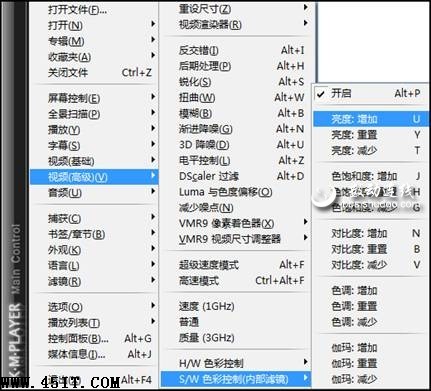
推荐系统
番茄花园 Windows 10 极速企业版 版本1903 2022年7月(32位) ISO镜像快速下载
语言:中文版系统大小:3.98GB系统类型:Win10番茄花园 Windows 10 32位极速企业版 v2022年7月 一、系统主要特点: 使用微软Win10正式发布的企业TLSB版制作; 安装过程全自动无人值守,无需输入序列号,全自动设置; 安装完成后使用Administrator账户直接登录系统,无需手动设置账号。 安装过程中自动激活
新萝卜家园电脑城专用系统 Windows10 x86 企业版 版本1507 2022年7月(32位) ISO镜像高速下载
语言:中文版系统大小:3.98GB系统类型:Win10新萝卜家园电脑城专用系统 Windows10 x86企业版 2022年7月 一、系统主要特点: 使用微软Win10正式发布的企业TLSB版制作; 安装过程全自动无人值守,无需输入序列号,全自动设置; 安装完成后使用Administrator账户直接登录系统,无需手动设置账号。 安装过程
笔记本&台式机专用系统 Windows10 企业版 版本1903 2022年7月(32位) ISO镜像快速下载
语言:中文版系统大小:3.98GB系统类型:Win10笔记本台式机专用系统 Windows 10 32位企业版 v2022年7月 一、系统主要特点: 使用微软Win10正式发布的企业TLSB版制作; 安装过程全自动无人值守,无需输入序列号,全自动设置; 安装完成后使用Administrator账户直接登录系统,无需手动设置账号。 安装过
笔记本&台式机专用系统 Windows10 企业版 版本1903 2022年7月(64位) 提供下载
语言:中文版系统大小:3.98GB系统类型:Win10笔记本台式机专用系统 Windows10 64专业版 v2022年7月 一、系统主要特点: 使用微软Win10正式发布的专业版制作; 安装过程全自动无人值守,无需输入序列号,全自动设置; 安装完成后使用Administrator账户直接登录系统,无需手动设置账号。 安装过程中自动
雨林木风 Windows10 x64 企业装机版 版本1903 2022年7月(64位) ISO镜像高速下载
语言:中文版系统大小:3.98GB系统类型:Win10新雨林木风 Windows10 x64 企业装机版 2022年7月 一、系统主要特点: 使用微软Win10正式发布的企业TLSB版制作; 安装过程全自动无人值守,无需输入序列号,全自动设置; 安装完成后使用Administrator账户直接登录系统,无需手动设置账号。 安装过程中自动激活
深度技术 Windows 10 x64 企业版 电脑城装机版 版本1903 2022年7月(64位) 高速下载
语言:中文版系统大小:3.98GB系统类型:Win10深度技术 Windows 10 x64 企业TLSB 电脑城装机版2022年7月 一、系统主要特点: 使用微软Win10正式发布的企业TLSB版制作; 安装过程全自动无人值守,无需输入序列号,全自动设置; 安装完成后使用Administrator账户直接登录系统,无需手动设置账号。 安装过程
电脑公司 装机专用系统Windows10 x64 企业版2022年7月(64位) ISO镜像高速下载
语言:中文版系统大小:3.98GB系统类型:Win10电脑公司 装机专用系统 Windows10 x64 企业TLSB版2022年7月一、系统主要特点: 使用微软Win10正式发布的企业TLSB版制作; 安装过程全自动无人值守,无需输入序列号,全自动设置; 安装完成后使用Administrator账户直接登录系统,无需手动设置账号。 安装过
新雨林木风 Windows10 x86 企业装机版2022年7月(32位) ISO镜像高速下载
语言:中文版系统大小:3.15GB系统类型:Win10新雨林木风 Windows10 x86 专业版 2022年7月 一、系统主要特点: 使用微软Win10正式发布的专业版制作; 安装过程全自动无人值守,无需输入序列号,全自动设置; 安装完成后使用Administrator账户直接登录系统,无需手动设置账号。 安装过程中自动激活系统,无
相关文章
- RX480显卡哪款好?市售4款热门非公版RX480显卡对比详解
- 16GB显存真香:NVIDIA RTX Studio创意设计笔记本已达27款
- EPSON爱普生R330打印机怎么更换喷头?
- 2014年国庆节放假时间安排 2014年国庆节放假时间表
- a14处理器相当于骁龙多少 a14和骁龙875哪个好
- 电脑显卡怎么判断适合a卡和n卡?
- 联想笔记本怎么使用电池修复校正延长电池寿命?
- 2.1和2.0音箱优劣势浅析
- 自动关机谁之过?升级主板需注意
- MacBook Air怎么重置终端terminal?
- RTX3090显卡怎么样 万元顶级旗舰显卡RTX3090详细评测
- 十年质保XPG CR650金牌全模组电源
- Intel发布基于14nm工艺的Xeon E7-8894 V4处理器
- 机械键盘接触不良怎么办? 机械键盘换轴的图文教程
热门系统
- 1华硕笔记本&台式机专用系统 GhostWin7 32位正式旗舰版2018年8月(32位)ISO镜像下载
- 2雨林木风 Ghost Win7 SP1 装机版 2020年4月(32位) 提供下载
- 3深度技术 Windows 10 x86 企业版 电脑城装机版2018年10月(32位) ISO镜像免费下载
- 4电脑公司 装机专用系统Windows10 x86喜迎国庆 企业版2020年10月(32位) ISO镜像快速下载
- 5深度技术 Windows 10 x86 企业版 六一节 电脑城装机版 版本1903 2022年6月(32位) ISO镜像免费下载
- 6深度技术 Windows 10 x64 企业版 电脑城装机版2021年1月(64位) 高速下载
- 7新萝卜家园电脑城专用系统 Windows10 x64 企业版2019年10月(64位) ISO镜像免费下载
- 8新萝卜家园 GhostWin7 SP1 最新电脑城极速装机版2018年8月(32位)ISO镜像下载
- 9电脑公司Ghost Win8.1 x32 精选纯净版2022年5月(免激活) ISO镜像高速下载
- 10新萝卜家园Ghost Win8.1 X32 最新纯净版2018年05(自动激活) ISO镜像免费下载
热门文章
- 1重装上阵新赛季有哪些重型武器_重装上阵新赛季重型武器列表
- 2使用win7中本地搜索功能时四个技巧快速找到文件的操作方如何用win7的搜索功能法
- 3天天酷跑布鲁与冰原狼仔哪一个好 布鲁好还是冰原狼仔好
- 4斐讯k1路由器刷Breed BootLoader(不死UBoot)教程
- 5路由器密码忘了怎么办 无线路由器登陆密码忘了解决方法【详解】
- 6如何重装系统(安装系统)win7,本文教您如何迅速重装win7系统
- 7Win8安装Office2013提示出错1402怎样办?
- 8WinXP打印机无法打印提示该文档未能打印怎样办?
- 9windows7专业版原版下载
- 10Win10下载软件被阻止怎么办?win10下载软件被阻止的处理办法
常用系统
- 1番茄花园Ghost Win8.1 (X32) 六一节 纯净版2022年6月(免激活) ISO镜像免费下载
- 2电脑公司 GhostXpSp3 电脑城装机版 2019年12月 ISO镜像高速下载
- 3新雨林木风 Windows10 x86 企业装机版2020年2月(32位) ISO镜像高速下载
- 4新萝卜家园电脑城专用系统 Windows10 x64 六一节 企业版 版本1903 2021年6月(64位) ISO镜像免费下载
- 5深度技术Ghost Win8.1 x32位 特别纯净版2021年10月(免激活) ISO镜像高速下载
- 6番茄花园Ghost Win8.1 x64 办公纯净版2019年5月(激活版) ISO镜像高速下载
- 7电脑公司 GhostXpSp3 电脑城装机版 2019年4月 ISO镜像快速下载
- 8笔记本&台式机专用系统 Windows10 企业版 版本1903 2021年11月(64位) 提供下载
- 9新萝卜家园电脑城专用系统 Windows10 x86 企业版 2018年5月(32位) ISO镜像免费下载
- 10深度技术 Windows 10 x86 企业版 电脑城装机版2020年4月(32位) ISO镜像免费下载




















